Per Google-Baukasten zur eigenen Website?
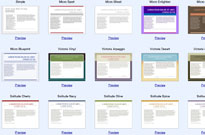
Wer als kleines Büro oder Existenzgründer den Schritt ins "World Wide Web" machen möchte, muss nicht unbedingt mit einer professionell erstellten Büro-Website mit Redaktionssystem starten. Als vorübergehende Lösung kann zunächst auch eine Website "aus dem Baukasten" online gestellt werden, z. B. mit dem "Google Page Creator". Ich habe mir das kostenlose Tool näher angesehen.
Wer als kleines Büro oder Existenzgründer den Schritt ins "World Wide Web" machen möchte, muss nicht unbedingt mit einer professionell erstellten Büro-Website mit Redaktionssystem starten. Als vorübergehende Lösung kann zunächst auch eine Website "aus dem Baukasten" online gestellt werden, z. B. mit dem "Google Page Creator". Ich habe mir das kostenlose Tool näher angesehen.
Im Rahmen meiner Recherche habe ich mit dem "Page Creator" eine kleine Test-Website erstellt (ericsturm.de.googlepages.com). Dort können Sie sich die hier beschriebenen Seitenelemente gleich einmal "live" begutachten ...
Erste Schritte
Um eine eigene Website mit dem "Google Page Creator" zu erstellen, ist ein kostenloses Google-Konto erforderlich. Dies lässt sich in wenigen Minuten einrichten und auch für andere Google-Dienste wie die personalisierte Startseite (iGoogle) o. ä. nutzen.
Nach Bestätigung der "Terms & Conditions" des Page Creators kann es gleich los gehen: Der Editor zeigt eine Startseite an, deren Beispielinhalte nun per Klick angewählt und bearbeitet werden können.
Über die Links "Change Look" und "Change Layout" rechts oben am Bildrand können andere Seitenvorlagen (Designs) sowie Seitenlayouts ausgewählt werden. Mit Hilfe der Menüleiste über dem Seiteninhalt lassen sich Links und Bilder einfügen sowie die Texte bearbeiten - ganz so, wie man es von Textverarbeitungsprogrammen wie MS Word gewohnt ist.
Bilder können von der eigenen Festplatte hochgeladen oder per URL verlinkt werden, sofern sie bereits an anderer Stelle online sind. Interessant und praktisch fand ich die Bearbeitungsfunktionen: Die Bilder lassen sich vor dem Einfügen drehen, aufhellen, schärfen etc. und vor allem in die richtige Größe bringen. Eine vorhergehende Bildbearbeitung via Photoshop o. ä. ist also nicht unbedingt erforderlich.
Die einmal hochgeladenen Bilder stehen per Klick auf den Button "Image" (in der Menüleiste) immer wieder zur Verfügung. Sie können also beliebig oft eingefügt und ggf. vorher bearbeitet werden.
Seiten hinzufügen
Über einen links oben auf der Seite platzierten Link ist der "Site Manager" jederzeit erreichbar. Hier wird die Website "verwaltet". Neue Seiten können angelegt, bestehende Seiten kopiert (duplicate) oder gelöscht werden, per Klick auf den Seitentitel kann jede einzelne Seite zur Bearbeitung geöffnet werden.
Da der "Google Page Creator" im Grunde wie ein klassischer Webeditor (wie Dreamweaver o. ä.) statische Seiten erstellt, muss der Benutzer selbst für die Verknüpfung der Seiten untereinander sorgen. Bei mehr als einer Handvoll Seiten kann das recht aufwändig werden ...
Website veröffentlichen
Weil bereits der "Page Creator" selbst ein webbasiertes Tool ist, brauchen die damit erstellten Seiten nicht mehr "online gestellt" werden wie bei herkömmlichen Web-Editoren.
Es wird lediglich zwischen "unpublished" (nur für den Autor sichtbar) und "published" unterschieden. Jede Seite lässt sich im Bearbeitungsmodus per Button "Publish" veröffentlichen. Wer erst alle Seiten erstellen möchte, kann diese auch gesammelt im Site Manager veröffentlichen: Häkchen setzen und "Publish" drücken.
Zusammenfassung
Dieser kurze Einstieg kann natürlich nicht alle Funktionen und Möglichkeiten des "Page Creators" beschreiben und ausprobieren. Zum Beispiel bin ich überhaupt nicht auf die hochinteressante Möglichkeit eingegangen, sogenannte "Gadgets" in Seiten zu integrieren (dies können RSS-Feeds, Webcam-Bilder, Kalendereinträge, Such-Eingabefelder oder vieles andere sein).
Aber schon nach kurzer Arbeit mit dem Tool - ich habe mich jetzt ungefähr 2 Stunden damit beschäftigt - lässt sich ein kleines Fazit ziehen:
Der kostenlos nutzbare "Google Page Creator" eignet sich hervorragend, wenn eine kleine oder temporäre Website in kurzer Zeit ins Netz gestellt werden muss: z. B. für Architekten kurz nach der Büro-Gründung, wenn für eine "richtige" Website noch Zeit und Geld (für einen professionellen Dienstleister) fehlen.
Auch wenn für ein bestimmtes Projekt schnell eine Projektwebsite oder eine Art Extranet online gestellt werden soll, kann der "Page Creator" eine große Hilfe sein.
Allerdings darf auch von diesem Tool (wie von allen Tools, die letztendlich ein Produkt "von der Stange" erzeugen) in gestalterischer Hinsicht nicht zu viel erwarten: Jenseits der vorgegebenen Seitenvorlagen lässt sich nicht wirklich "gestalten" oder "entwerfen". Ich kann daher nur raten, sich eine mehr oder weniger neutrale Seitenvorlage zu nehmen und diese mit Fotos und Schrift ein Stück weit zu individualisieren. Ganz so textlastig wie diese Test-Website hier muss eine Baukastenseite ja nicht aussehen!
Übrigens: wer ungern mit einer Adresse à la "benutzername.googlepages.com" an die Öffentlichkeit geht, sollte seine Büro-Adresse (z. B. www.meier-architekten.de) auf die Googlepages-Adresse weiterleiten. Dies lässt sich bei den meisten Webhosting-Anbietern recht einfach einstellen. Danach sind die Seiten aus dem Google-Baukasten über die "echte" Büro-Adresse erreichbar.
Wie bereits erwähnt, stellt der Page Creator eine Website aus einzelnen, von einander unabhängigen Seiten zusammen. So kann z. B. der Seitenkopf auf jeder Unterseite anders sein (andere Bilder, Texte). Dies bedeutet aber auch, dass die Verknüpfungen (Links) der Seiten untereinander beim Anlegen manuell angelegt werden müssen. Dieser Arbeitsaufwand steigt mit der Anzahl der Seiten exponentiell. Von einer Website mit mehr als 4 oder 5 Seiten kann ich aus diesem Grund nur abraten ;o)
Wer dagegen nur ein paar Seiten schnell und ohne HTML-Kenntnisse "ins Netz stellen möchte", hat mit dem Google Page Creator ein nützliches und komfortables Werkzeug zur Hand. Die Page-Creator-Test-Website zu dieser Kolumne
